我们在使用电脑的时候,时常会遇到一些自个不会解决的问题,而这个时候我们可以通过远程协助的功能让其他懂的小伙伴帮你搞定,这里小编就给大家演示一下如何远程控制电脑的方法.
【windows10远程控制 win10远程控制电脑的详细操作步骤】虽然电脑现在非常的普及, 但是并不是每个人都可以是电脑大神, 遇到一些无法解决的小问题, 还是需要求助的 。 可是远水救不了近火, 有什么特别好的方法可以快速解决呢?其实, 现在远程控制系统已经非常成熟了, 求助大神何不考虑远程帮助?下面就来说说远程控制电脑的详细步骤操作 。
1、win10系统, 被远程控制的电脑要进入属性页面 。
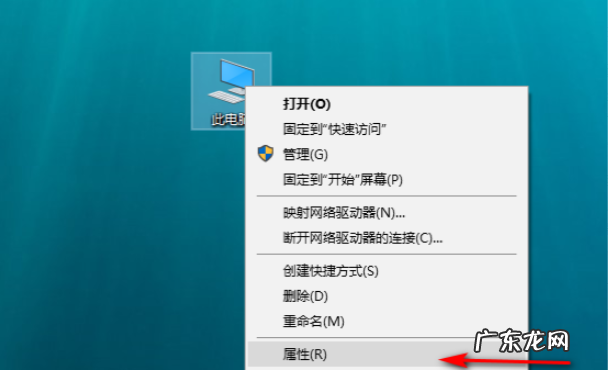
文章插图
2、进入系统属性, 点击远程设置 。
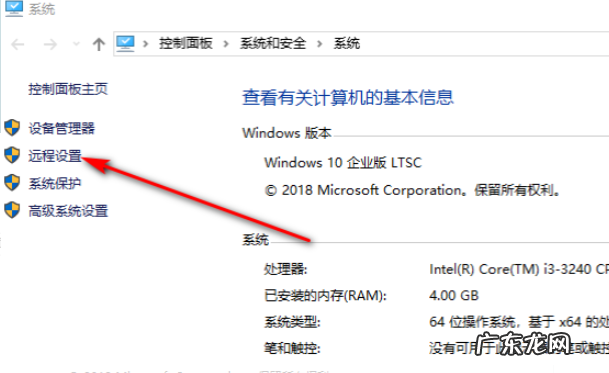
文章插图
3、进入远程设置后, 把远程协助中允许远程协助打勾 。
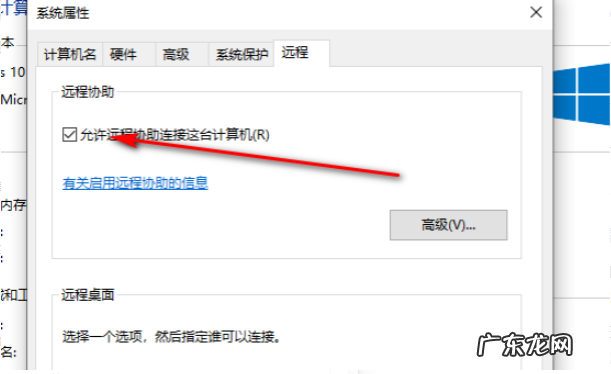
文章插图
4、然后远程桌面中允许远程也打上勾, 然后点击确定 。
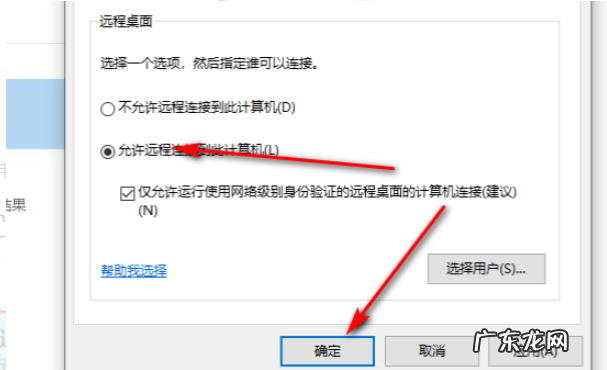
文章插图
5、被控制电脑设置好之后, 主控制电脑在开始页面搜索快速助手, 点击进入 。
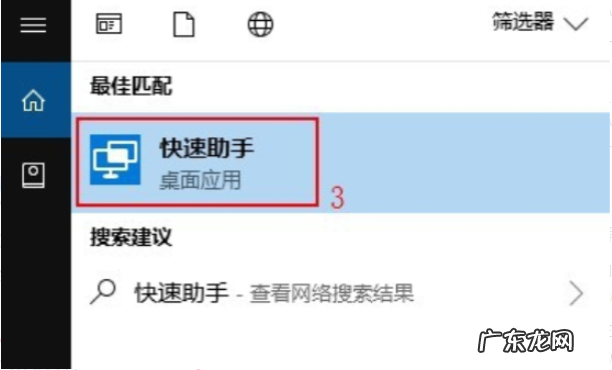
文章插图
6、进入快速助手, 点击提供协助 。
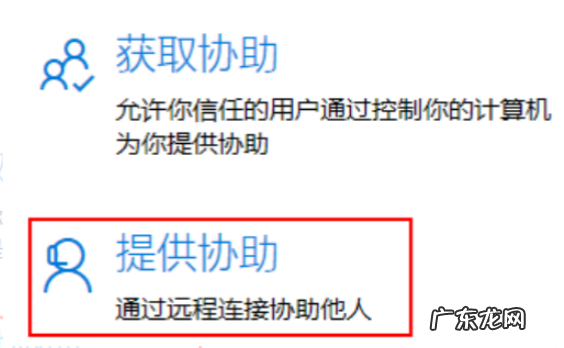
文章插图
7、进入提供协助, 系统会给一个安全代码, 把安全代码在被控制的电脑输入 。
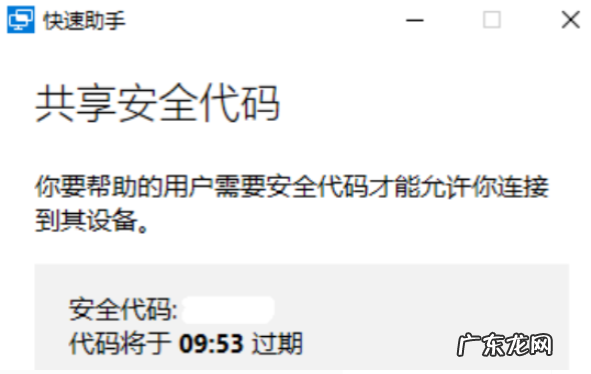
文章插图
8、被控制的电脑也是打开快速助手, 点击获取协助 。
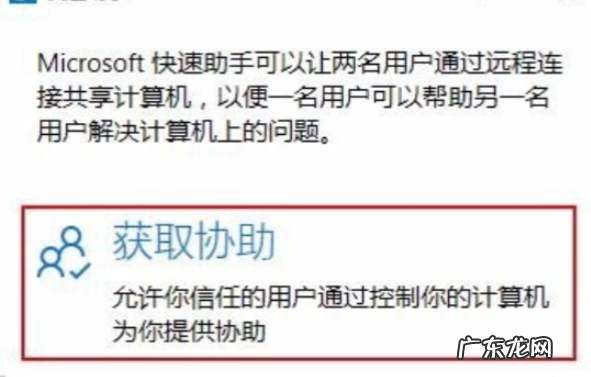
文章插图
9、然后输入安全代码提交就可以了 。
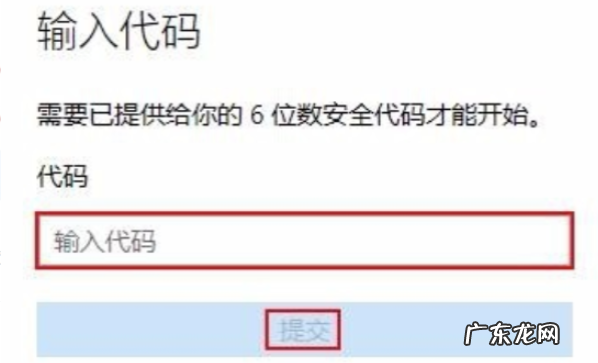
文章插图
以上就是win10远程控制电脑的详细步骤啦, 希望能帮助到大家 。
- 装了win10分辨率太低 win10电脑分辨率低如何提高呢
- 联想自带一键重装系统 攀升win10电脑如何重装系统
- 笔记本只有一个c盘怎么办 教大家win10电脑只有c盘怎么分盘
- 1660显卡win7驱动安装不上 win10显卡驱动装不上怎么办
- 昂达平板无法进入系统 昂达平板电脑win10系统在线下载安装教程
- win10截图黑屏 win10电脑截图时出现黑屏的解决方法
- 一键装机软件哪个好用 装机吧一键重装win10系统的详细教程
- 小白一键重装系统u盘启动教程 小白一键重装系统之win10一键装机的步骤教程
- 台式电脑连路由器步骤 win10台式电脑怎么连wifi的操作步骤
- 新手如何重装win10系统 win10电脑弹窗广告怎么彻底删除的步骤教程
特别声明:本站内容均来自网友提供或互联网,仅供参考,请勿用于商业和其他非法用途。如果侵犯了您的权益请与我们联系,我们将在24小时内删除。
